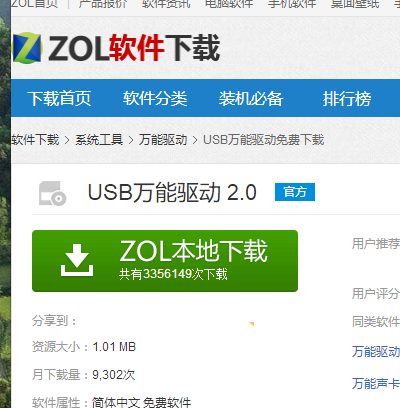我们在很多地方会发现USB接口并没反应,一般来说,如果换到另一个USB接口插还是没有用,那么绝大数可能性都是驱动、设置上等软件问题,可以直接排除硬件问题。那么usb接口没反应怎么办?下面就是小编跟大家分享的解决教程。
很多用户在使用电脑时,都需要用到一些移动设备,例如U盘,移动硬盘等,但是在使用久了,也难免会出现一些问题,毕竟是电子产品,例如当我们把U盘插入电脑的USB端口,等了老半天,楞是没反应,这是怎么回事?下面,小编就来分享usb接口没反应的解决办法。
usb接口没反应
某些朋友可能喜欢使用如金山卫士或者360安全卫士优化系统,禁用了USB服务,则也会出现USB接口不可用系统即插即用服务被禁用导致USB不可用。
解决办法:在启动项设置开启即可!
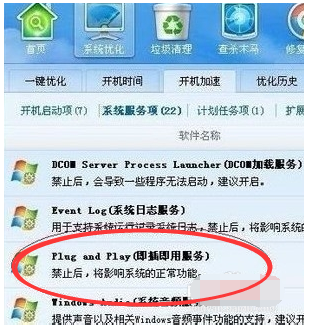
USB设备图-1
原因:BIOS设置中禁用了USB功能
检查下BIOS设置是否禁用了USB。0
解决办法:重启电脑,按一直按着DEL键盘,即可进入BIOS设置,
进入BIOS设置界面选中里面的“Integrated Peripherals”项按回车
已经翻译成中英文对照,
u盘怎么安装xp系统,小编教你最新安装系统和还原教程
没有光盘,想安装xp系统怎么安装?没错,光盘已经退出舞台了,想要安装xp系统就得使用U盘,那么安装教程呢?可能大家对U盘安装其他系统不仅熟悉,但是对于安装xp没有概念,下面,小编就带大家

接口没反应图-2
选择Enabied为开启!选择Disabled为禁用!

接口没反应图-3
另外一版BIOS:进入BIOS设置界面选择System Device Setup 按回车,
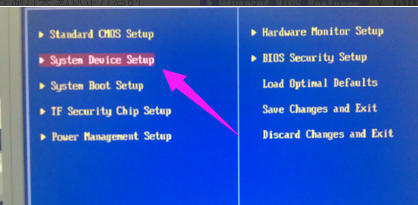
usb图-4
选择USB Function 选择Enabied为开启,选择Disabled为禁用!

usb图-5
以上就是关于usb接口没反应的解决方法,小编的一点经验之谈。
以上就是电脑技术教程《usb接口没反应,小编教你浏览最新usb系统解决工具》的全部内容,由下载火资源网整理发布,关注我们每日分享Win12、win11、win10、win7、Win XP等系统使用技巧!u盘分区软件最新一键分区操作教程 可以快速安装和还原系统
怎么用U盘分区工具给U盘进行分区?有些用户由于一些需求需要对U盘进行分区,本文将给大家介绍用U盘分区软件给对U盘分区的方法,需要U盘分区的友友可以参考.